이 포스팅은 쿠팡 파트너스 활동의 일환으로 수수료를 지급받을 수 있습니다.
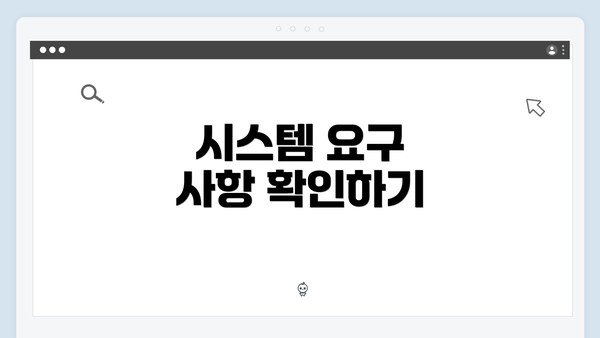
시스템 요구 사항 확인하기
Adobe Photoshop을 다운로드하기 전에, 가장 먼저 해야 할 일은 시스템 요구 사항을 확인하는 것입니다. 이는 소프트웨어의 원활한 실행을 보장하는 가장 기본적인 단계입니다. Photoshop의 최신 버전은 하드웨어 및 운영 체제에 따라 다르게 작동할 수 있으며, 최소 및 권장 시스템 요구 사항이 있습니다.
최소 요구 사항
Adobe의 공식 웹사이트에는 Photoshop을 사용할 수 있는 최소 요건이 다음과 같이 명시되어 있습니다:
- 운영 체제: Windows 10 (64 비트), macOS 10.15 또는 그 이상
- 프로세서: 64 비트 프로세서, 2GHz 이상의 멀티코어 프로세서
- RAM: 8GB (멈추지 않고 전문가 수준의 편집 작업을 위해선 16GB 이상 추천)
- 그래픽 카드: DirectX 12 지원, 2GB 이상 GPU
이러한 요구 사항은 일반적인 사용 목적에 적합하지만, 전문적인 그래픽 디자인 작업을 하려면 더 나은 사양의 장비가 필요합니다. 적절한 장비를 갖추어 두면 프로그램의 반응 속도와 작업 효율성이 크게 향상됩니다.
권장 요구 사항
Adobe는 보다 나은 사용자 경험을 위해 권장되는 시스템 사양도 제공합니다:
- 운영 체제: 최신 Windows 11 또는 macOS 버전
- 프로세서: 4GHz 이상의 멀티코어 프로세서
- RAM: 16GB
- 그래픽 카드: 4GB 이상의 GPU, 호환 가능한 OpenGL 4.0 이상
위의 권장 사양을 충족하면 여러 레이어를 동시에 처리하는 복잡한 이미지 또는 비디오 프로젝트에서도 소프트웨어의 성능을 극대화할 수 있습니다.
✅ 포토샵 다운로드 전에 알아야 할 필수 정보 확인해 보세요.

Adobe ID 생성하기
Photoshop 다운로드 절차는 Adobe ID가 없을 경우 완료될 수 없습니다. Adobe ID는 Adobe의 모든 서비스에 접근하기 위한 기본 계정으로, 사용자 맞춤형 경험을 가능하게 합니다.
Adobe ID 생성 방법
Adobe ID를 만들기 위해서는 다음 단계를 따라야 합니다:
- Adobe 웹사이트 방문: Adobe의 공식 웹사이트에 접속해 ‘회원 가입’ 버튼을 찾습니다.
- 정보 입력: 이메일 주소, 비밀번호, 이름, 나이 등의 필수 정보를 입력합니다.
- 이메일 인증: 입력한 이메일 주소로 전송된 인증 이메일을 확인하고 링크를 클릭하여 계정을 활성화합니다.
일단 Adobe ID가 생성되면, 여러 대의 기기에서 Photoshop을 설치하고 사용할 수 있으며, 클라우드 서비스를 통해 파일을 쉽게 관리할 수 있습니다.
✅ 포토샵 설치 전 필수 체크리스트를 확인해 보세요.
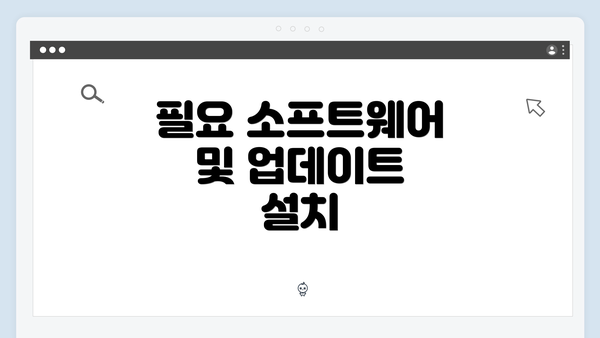
필요 소프트웨어 및 업데이트 설치
Photoshop을 다운로드하기 전에 필요한 소프트웨어 및 업데이트가 설치되어 있는지 확인이 필요합니다. 일반적으로 Adobe는 각 버전의 소프트웨어와 함께 필수 구성 요소를 제공하지만, 사용자의 시스템에 따라 별도로 업데이트가 필요할 수 있습니다.
기타 소프트웨어
- Creative Cloud: Photoshop은 Adobe Creative Cloud를 통해 설치하고 관리됩니다. Creative Cloud 앱을 다운로드하여 설치한 후, Photoshop을 검색하여 다운로드를 진행할 수 있습니다.
- 드라이버 업데이트: 그래픽 카드와 관련된 드라이버는 최신 버전으로 업데이트해야 성능과 안정성을 극대화할 수 있습니다.
모든 필수 소프트웨어가 설치된 후, Adobe Creative Cloud에서 프로그램을 다운로드하면 됩니다.
✅ 포토샵을 무료로 다운로드하는 방법을 알아보세요.

다운로드 및 설치 과정
Photoshop 다운로드 과정은 비교적 간단합니다. 다음은 필요한 단계입니다:
- Creative Cloud 실행: 설치된 Creative Cloud 앱을 실행합니다.
- Photoshop 검색: 검색창에 ‘Photoshop’을 입력하여 프로그램을 찾습니다.
- 다운로드 선택: ‘다운로드’ 버튼을 클릭하여 설치 파일을 다운로드합니다.
다운로드가 완료되면 자동으로 설치가 진행되거나 별도로 설치 파일을 실행해 설치할 수 있습니다. 설치 중 다양한 설정을 선택할 수 있으며, 사용자 맞춤형 설치 옵션도 제공합니다.
✅ 포토샵을 쉽게 설치하는 방법을 알아보세요.
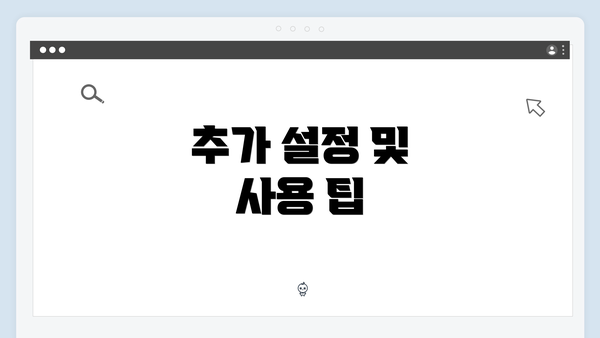
추가 설정 및 사용 팁
다운로드 및 설치가 완료되면, 초기 설정을 진행해야 합니다. 이 과정은 작업 공간을 사용자화하고 필요한 도구 및 패널을 정리하는 데 도움이 됩니다.
사용자 환경 설정
Photoshop의 기능을 최대한 활용하기 위해서는 환경 설정에서 사용자 인터페이스를 조정하는 것이 필요합니다. 다양한 작업 공간 옵션이 제공되며, 각 작업에 맞추어 다양한 레이아웃을 설정할 수 있습니다.
자주 사용하는 단축키
Photoshop의 생산성을 높이기 위해 자주 사용하는 단축키를 숙지하는 것이 중요합니다. 예를 들어, 이미지를 모드 변경할 때 사용하는 ‘Ctrl+Shift+U’ 또는 ‘Ctrl+Z’를 사용하여 마지막 작업으로 되돌릴 수 있습니다. 이외에도 많은 유용한 단축키가 있으므로 문서나 교재를 참고하여 자신이 선호하는 단축키를 설정하는 것이 좋습니다.
이와 같은 준비를 통해 Adobe Photoshop을 효과적으로 사용하고, 원하는 그래픽 디자인 작업을 훨씬 더 수월하게 수행할 수 있습니다. 각 단계에서 진행 사항을 손쉽게 기록하는 습관을 기르면, 문제를 신속히 해결하는 데 도움이 될 것입니다.
자주 묻는 질문 Q&A
Q1: Adobe Photoshop의 최소 시스템 요구 사항은 무엇인가요?
A1: 최소 요구 사항은 Windows 10 (64 비트) 또는 macOS 10.15 이상, 2GHz 이상의 멀티코어 프로세서, 8GB RAM (16GB 이상 추천), DirectX 12 지원의 2GB 이상의 그래픽 카드입니다.
Q2: Adobe ID는 왜 필요한가요?
A2: Adobe ID는 Adobe의 모든 서비스에 접근하기 위한 기본 계정으로, Photoshop을 다운로드하고 여러 기기에서 파일을 관리할 수 있도록 해줍니다.
Q3: Photoshop을 다운로드하기 전에 어떤 소프트웨어를 설치해야 하나요?
A3: Creative Cloud 앱을 설치해야 하며, 그래픽 카드 드라이버를 최신 버전으로 업데이트하는 것도 필요합니다.